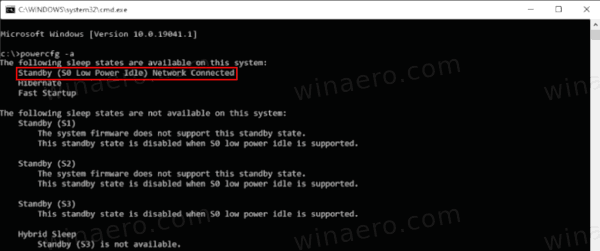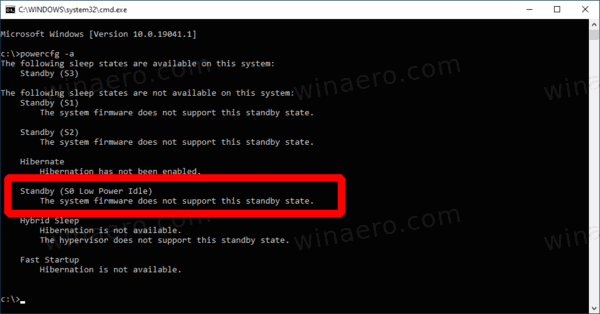Come verificare se Modern Standby è supportato in Windows 10
Windows 10 può entrare in una speciale modalità a basso consumo se supportata dall'hardware, chiamata Sospensione. Il computer può tornare dalla modalità di sospensione più velocemente rispetto a un avvio a freddo. A seconda dell'hardware, sul computer possono essere disponibili diverse modalità di sospensione. Uno di questi è Modern Standby.
Pubblicità
cosa significa la luna su iphone
Windows 10 Modern Standby (Modern Standby) espande il modello di alimentazione di Windows 8.1 Connected Standby. Standby connesso , e di conseguenza Modern Standby, consentono un'esperienza utente di accensione / spegnimento istantaneo, simile ai modelli di alimentazione degli smartphone. Proprio come il telefono, il modello inattivo a basso consumo S0 consente al sistema di rimanere aggiornato ogni volta che è disponibile una rete adatta.
cbs all access samsung smart tv
Sebbene Modern Standby consenta un'esperienza utente di accensione / spegnimento istantaneo come Connected Standby, Modern Standby è più inclusivo rispetto al modello di alimentazione Connected Standby di Windows 8.1. La modalità standby moderna consente ai segmenti di mercato precedentemente limitati al modello di potenza S3 di sfruttare il modello inattivo a basso consumo. I sistemi di esempio includono sistemi basati su supporti rotativi e supporti ibridi (ad esempio, SSD + HDD o SSHD) e / o una scheda NIC che non supporta tutti i requisiti precedenti per Connected Standby.
I dispositivi che supportano Modern Standby possono connettersi o disconnettersi dal Wi-Fi o da una rete locale wireless mentre sono in standby.
Puoi verificare rapidamente se il tuo dispositivo supporta Modern Standby senza utilizzare strumenti di terze parti.
come cambiare i ruoli su discord
Per verificare se Modern Standby è supportato in Windows 10,
- Apri un nuovo prompt dei comandi
- Digita il seguente comando:
powercfg -a. - Nell'output, vedi se haiStandby (S0 Low Power Idle) Rete connessaoStandby (S0 Low Power Idle) Rete scollegataLinee.
- Lo screenshot seguente mostra il supporto di Modern Standby.
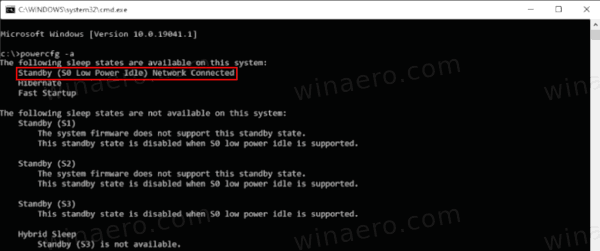
- Lo screenshot seguente è stato acquisito su un sistema che non supporta Modern Standby.
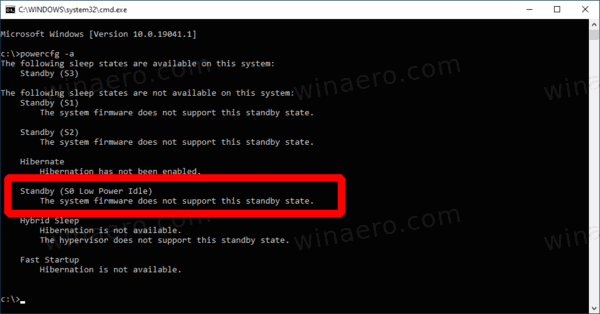
È così.
Articoli Correlati:
- Aggiungi timeout di sospensione automatica del sistema a Opzioni risparmio energia in Windows 10
- Aggiungi l'opzione Consenti sospensione con apertura remota di alimentazione in Windows 10
- Crea report di studio del sonno in Windows 10
- Come trovare gli stati di sospensione disponibili in Windows 10
- Disabilita la password di sospensione in Windows 10
- Crea scorciatoie per arresto, riavvio, ibernazione e sospensione in Windows 10
- Trova quale hardware può riattivare Windows 10
- Come impedire a Windows 10 di riattivarsi dalla sospensione